pdf格式可以打印吗 pdf文档双面打印步骤
现如今随着科技的不断进步和人们对环境保护意识的增强,越来越多的人开始关注如何更加节约用纸,其中双面打印成为了一种被广泛采用的方式,而PDF格式的文档因其便捷性和广泛适用性,成为了许多人常用的文件格式之一。我们是否可以将PDF文档进行双面打印呢?接下来我们将探讨PDF文档双面打印的具体步骤,希望能为您提供一些有用的信息。
操作方法:
1.最简单的方法,就是直接利用浏览器打开PDF文档。将鼠标移动到浏览器页面窗口右上角,找到“打印”按钮点击。
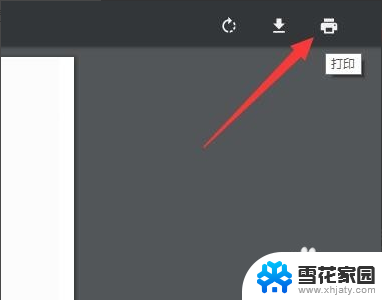
2.此时将弹出“打印”窗口, 如图所示,点击“首选项”按钮进入。
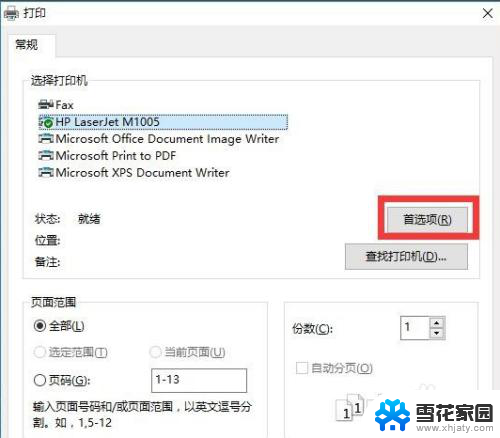
3.待打开“打印首选项”窗口后,切换到“完成”选项卡。在“文档选项”栏目中勾选“双面打印”项,点击“确定”按钮。
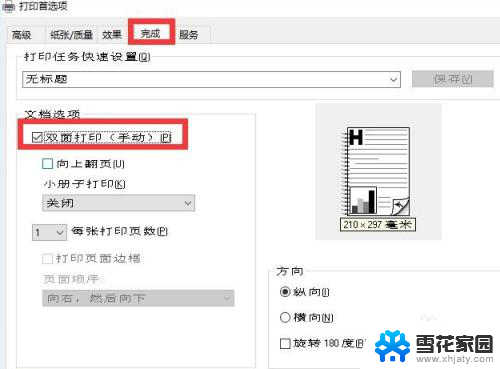
4.最后点击“打印”按钮,就可以对当前PDF文档进行打印操作了。
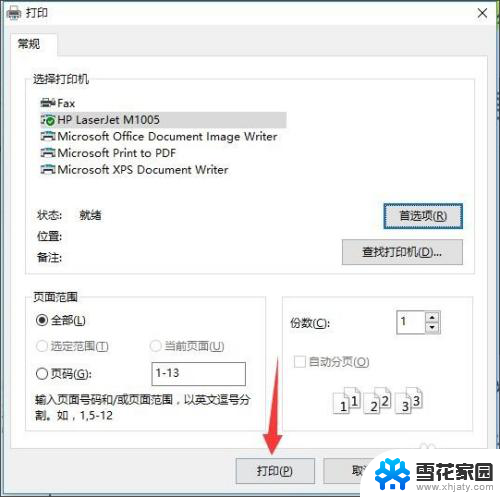
5.对于不具有双面打印的设备,待完成单面的打印操作后,将弹出如图所示的提示。在此直接根据提示将单面打印纸放入即可实现双面打印。
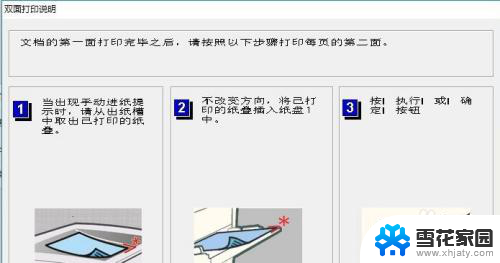
6.当然,有时我们可能需要对PDF文档本身的页面进行调整或删除操作。针对此类情况,我们可以借助相关PDF编辑器来实现。如图所示,点击“文档”-“删除页面”项即可实现。
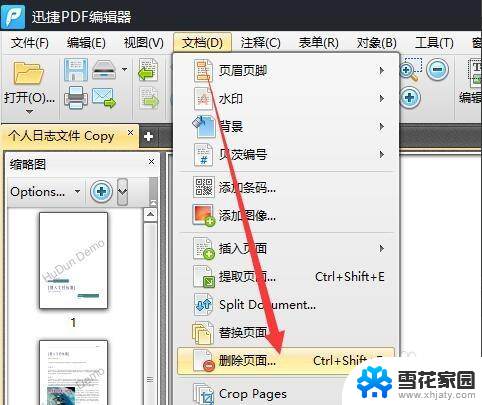
7.当然,还有一种快速删除特定页面的方法,就是通过“页面缩略图”面板来实现。
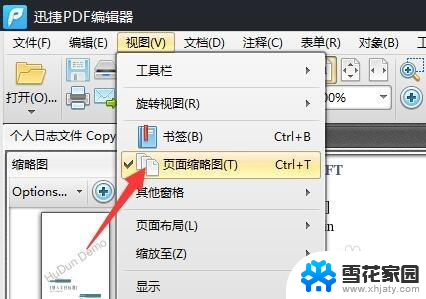
8.从打开的“页面缩略图”窗口中,只需要右击对应的页面。即可实现对页面的所有操作,其中包括“删除页面”\“插入页面”等操作。
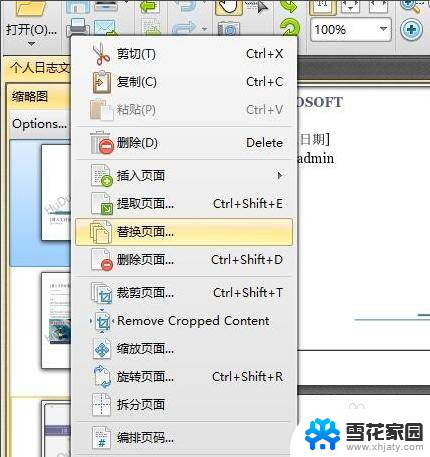
以上就是关于PDF格式是否可打印的全部内容,如果有遇到相同情况的用户,可以按照小编提供的方法来解决问题。
pdf格式可以打印吗 pdf文档双面打印步骤相关教程
-
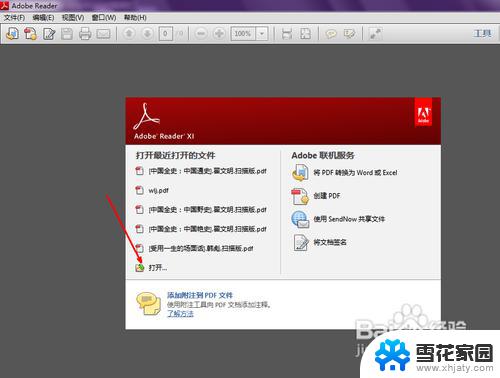 pdf格式可以打印出来吗 pdf文件打印步骤
pdf格式可以打印出来吗 pdf文件打印步骤2023-09-10
-
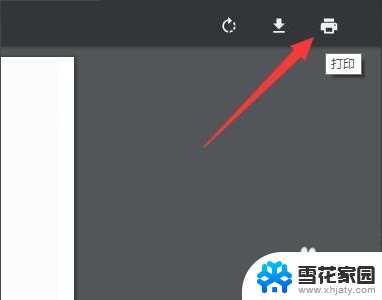 pdf格式如何打印 PDF文档双面打印设置方法
pdf格式如何打印 PDF文档双面打印设置方法2023-11-19
-
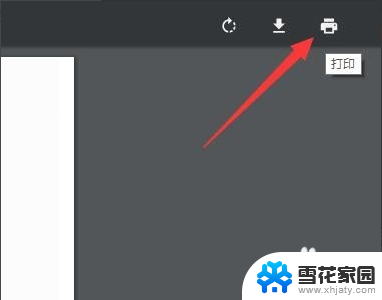 pdf文档可以直接打印出来吗 pdf文档双面打印常见问题解答
pdf文档可以直接打印出来吗 pdf文档双面打印常见问题解答2023-11-23
-
 打印机突然打不了pdf文件 PDF文档打印失败怎么办
打印机突然打不了pdf文件 PDF文档打印失败怎么办2024-05-04
- pdf多文档打印 如何批量打印多个pdf文件
- pdf如何在电脑上打印 PDF文件打印步骤
- 网页pdf怎么打印出来 网页中PDF文档打印输出失败怎么办
- 如何连续打印pdf文件 如何批量打印多个pdf文件
- wps如何将word文档转化成pdf格式 wps将word文档另存为pdf格式
- pdf格式打开软件 pdf格式文件如何打开
- 怎样在电脑上保存文件 电脑文件保存方法
- 电脑无法识别ax200网卡 WiFi6 AX200网卡无法连接2.4G WiFi的解决方法
- 打印机显示拒绝打印的原因 打印机连接Windows时提示拒绝访问怎么办
- 笔记本电脑音箱没声音 笔记本电脑扬声器没有声音怎么调试
- 电脑怎么看是windows几的 如何确定电脑系统是Windows几
- 联想小新系统重置 联想小新笔记本系统重置密码
电脑教程推荐
- 1 电脑无法识别ax200网卡 WiFi6 AX200网卡无法连接2.4G WiFi的解决方法
- 2 打印机显示拒绝打印的原因 打印机连接Windows时提示拒绝访问怎么办
- 3 电脑怎么看是windows几的 如何确定电脑系统是Windows几
- 4 联想小新系统重置 联想小新笔记本系统重置密码
- 5 电脑频繁重启无法开机 电脑无法开机怎么解决
- 6 微信删除的号码怎么找回来 怎样找回被删除的微信联系人
- 7 苹果手机怎么调屏幕分辨率 iphone12屏幕分辨率设置步骤
- 8 电脑键盘没了怎么恢复 怎么关闭笔记本电脑自带键盘
- 9 咋弄压缩包文件 电脑上如何使用压缩软件制作压缩包
- 10 电脑怎么打不了字了只能打字母 怎样解决键盘不能输入字只能打字母的问题